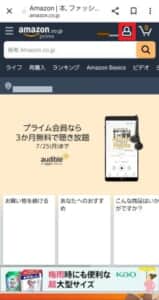AmazonPrimeビデオで「このビデオはご利用できません」と表示される不具合が多発しています。
今回はAmazonPrimeビデオでビデオが見れない不具合の詳細や対処法を徹底解説していきます。
コンテンツ
アマプラで「このビデオはご利用いただけません」と表示される
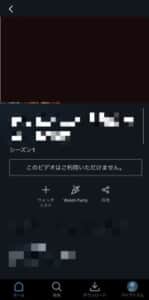
6月16日頃からアマプラで再生ボタンが表示されないため押せず、動画が視聴できない症状が見られます。新しく動画を見ようとした時には「このビデオはご利用できません」と表示され、動画を視聴中だと急に再生が止まり「ビデオを視聴できません」とエラーが出てしまいます。
この症状はブラウザ版、アプリ版ともに発生が見られます。
この症状はプライム会員の特典だけでなく、有料でレンタルや購入をした動画でも発生しています。特にレンタル作品は期限に関係なく視聴できない期間が発生してしまうので、ユーザー側が大きな不利益を被ってしまいます。
Amazon側に電話やチャットでの問い合わせが繋がらない状態ですが、自動音声などでアマプラに不具合が起きているとアナウンスされており、今回の症状はこれが原因と見られます。
エラーコードの確認

動画が再生できない時にエラーコードが表示されていれば、不具合の原因の参考にする事ができます。
| 原因 | エラーコード | 一般的な対処法 |
| 通信や接続など | 1007、1022、7003、7005 7031、7035、7202、7203 7204、7206、7207、7230 7235、7250、7251、7301 7303、7305、7306、8020 9003、7017 | 再起動 再インストール Wi-FiのON・OFF 接続の確認 プロキシなど無効 |
| アマプラのPIN | 5014、5016 | 時間を置く 再起動 再インストール |
| 購入や支払いなど | 2016、2021、2023、2026 2027、2028、2029、2040 2041、2043、2044、2047 2048、7035 | 支払い履歴の確認 支払い方法の確認 居住地の確認 |
| ギフトやコード | 2039 | 有効期限を確認 入力ミスを確認 |
| サインイン状況 | 5005 | 再ログイン 乗っ取りの確認 |
「このビデオはご利用いただけません」で見れない場合の対処法

下記ではアマプラで「このビデオはご利用いただけません」と表示されて視聴できない場合の対処法を紹介していきます。
プロバイダーの契約や状況を確認

「このビデオはご利用できません」と表示された時、アマプラ全体の不具合ではなく、プロバイダー側に問題がある事があります。
まずアマプラ以外に不具合が出ていないか確認し、出ていた場合は確認やルーターの再起動などを試してみて下さい。それで不具合が改善しない時は、プロバイダー側に相談してみて下さい。
ここでプロバイダー側が不具合がないと回答しても、大元の回線に連絡すると不具合が発見される事も少なくないので注意して下さい。
会員状況を確認
動画が再生できないときは会員状況を確認してみて下さい。支払いがうまくいっておらず、プライム会員が終わっている可能性もあります。
アマゾンにアクセスして人物アイコンをタップし、「お客様の会員資格と定期購読」を選びます。
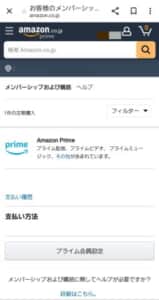
こちらでプライム会員資格の状況を確認する事ができます。
複数のタイトルを確認してみる
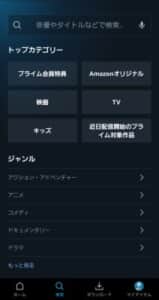
アマプラで動画が再生できない場合、不具合ではなく配信終了になっている事もあります。また権利関係で一旦配信が取り消しになっている例も見られます。
1つだけだとたまたま配信停止タイトルを引いてしまった恐れもあるので、複数のタイトルを再生してみて下さい。
この時同一シリーズやオススメで出てきているものではなく、全く別のジャンルを検索して再生してみる事をオススメします。
海外VPNを利用する

アマプラでは各国で別のサイトの扱いがされており、URLも違ったりします。
日本のアマプラで不具合が出ていても、海外VPN経由でアクセスすれば不具合無く動画を見られることもあります。
海外VPNについては以下の記事で詳しく解説しています。
Netflix VPNで日本へアクセスできない!海外から日本の動画が視聴できない場合の原因と対処法を徹底解説
VPNアプリ「UU Game Booster」の使い方と詳細・危険性を徹底解説
利用不可ではないか確認
動画が見れなくなっている時、配信停止で利用不可になっていないか確認しておきましょう。
ただしアマプラではどの動画が配信停止になったかと確認する機能自体はないので注意して下さい。
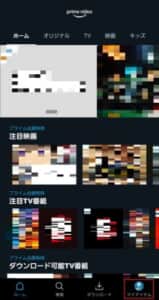
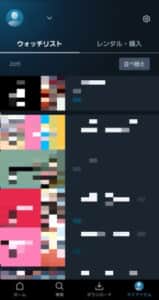
アマプラの下部の「マイページ」をタップし、ウォッチリストをタップします。
このウォッチリストから動画が消えていれば、配信終了になっています。
この確認方法を使うには事前にウォッチリストに入れておく必要があるので、見る予定の動画はウォッチリストに入れておく事をオススメします。
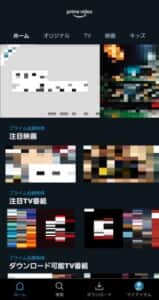
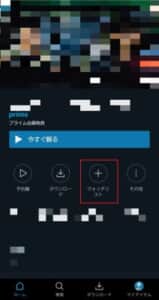
見たい動画をタップし、「ウォッチリスト」を押す事でウォッチリストに加える事が可能です。
視聴期限の確認方法
事前に視聴期限を確認しておくと、いつの間にか動画が見れなくなってしまう事故を防ぐことができます。
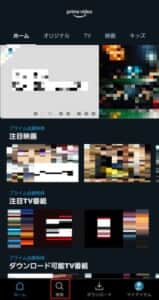
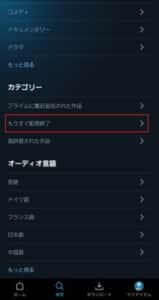
アマプラ下部の「探す」を選び、「もうすぐ配信終了」に進みます。
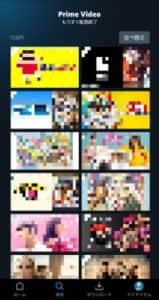
こちらで配信終了間近のタイトルを確認可能です。
-

AmazonPrimeVideo(アマプラ)が英語表記になる!不具合の詳細や対処法を徹底解説
現在、AmazonPrimeVideoが英語表記になってしまう不具合が多発しています。 今回は、AmazonPrimeVideoが英語表記になってしまう不具合の詳細や対処法を徹底解説していきます。 コ ...
続きを見る